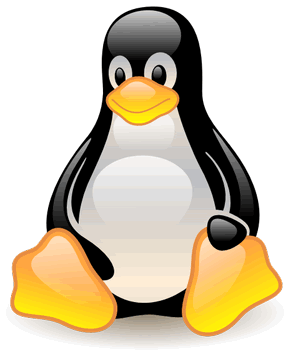
La scelta della distribuzione
E' uno dei punti cruciali, ed è una delle domande più frequenti: che distribuzione prendo? Non è una domanda stupida, di conseguenza non ha una facile risposta.
La più sensata sarebbe quella di provarne un certo numero ed alla fine scegliere quella che ci risulta più confortevole.
Dato che difficilmente si ha il tempo di seguire una simile procedura, occorre scegliere qualche altra strategia. Inoltre alcune distribuzioni sono più adatte di altre rispetto all'uso che se ne deve fare, e non tutte possono andare bene in funzione dell'hardware a disposizione.
Il mio personale consiglio è di scegliere la stessa distribuzione che usa il vostro amico “Pinguinaro”, se lo avete. In questo modo se avete bisogno di aiuto faciliterete la vita a lui, e credetemi ne avrà bisogno.
Evitate nel modo più assoluto di chiedere ad altri quale Linux faccia per voi: se dovete comprare la macchina nuova siete solo voi a sapere cosa volete e di cosa avete bisogno, e nessun altro. Se chiedete ad altri, otterrete l'elenco delle distribuzioni preferite da loro, non la più adatta a voi.
In più vi posso raccontare la mia personale esperienza. Ho cominciato con Slackware, nel 1996, poi ho mollato tutto per qualche anno e nel 1999 ho installato una RedHat 6.1 che è durata fino alla sostituzione con RedHat 9, sostituita a sua volta con Fedora Core. Al lavoro mi dovevo confrontare con IRIX™ e Solaris™ e per forza di cose avere uno Unix in casa mi faceva comodo. Nel frattempo avevo provato Debian, Mandrake, Slackware ma in tutte trovavo qualcosa che non andava. Sapete cos'era? Non erano come RedHat, tutto qui. Alt, fermi! Niente guerre di religione. La ragione è che mi ero abituato a RedHat e in tutte le altre il qualcosa che mi mancava era la sensazione di “essere a casa” che mi dava la distribuzione a cui semplicemente avevo fatto l'abitudine. Tutto qui.
Quindi chiedere ad altri quale sia la distribuzione che fa per noi è perfettamente inutile. Invece le domande dovrebbero essere mirate a sapere se la distribuzione Taldeitali fa le cose che servono a noi, che è quello che ci interessa.
Molte distribuzioni mettono a disposizione una versione chiamata Live, che ha una caratteristica interessante: non ha bisogno di essere installata per funzionare. Ovviamente ci sono delle limitazioni e non si potrà fruire pienamente gran parte del software in essa contenuto, ma è molto utile per farsi una idea di quello che ci si troverà davanti.
In conclusione, andate a naso. Scegliete quella che fa quello che vi serve, e che dalle descrizioni che trovate su Internet vi ispira di più, senza perdervi in discussioni sul sesso degli angeli. Poi alla fine vi ci abituerete, tutto qui.
Uno dei miti che va per la maggiore è che Linux richiede poche risorse e quindi funziona anche su computer vecchissimi. Detto in questo modo è una delle peggiori pubblicità che si possano fare a Linux, perché la conseguenza è che si finisce per tentare di installare una Fedora Core 6 (distribuzione di ottobre 2006) su un computer del 1997, e pretendere di farci andare OpenOffice, cosa chiaramente impossibile.
Intendiamoci: in questo momento, gennaio 2007, sto scrivendo questo testo usando Fedora Core 6 installata su un Compaq Armada 1700, un computer del 1999, visto che il mio povero notebook mi è stato rubato a dicembre 2006. Ma il computer ha 256M di memoria (aggiunta da me), ho fatto le capriole per installare, togliendo praticamente tutto, usando un desktop grafico molto leggero come XFCE, e sto usando Vim come editor. Firefox funziona perfettamente, ma non ho caricato nessun plugin ed è comunque di una lentezza esasperante su alcune pagine. Il Virus Sensor è basato su una Fedora Core 1, installata su un Acer Extensa 501T, computer del 1998, con Pentium™ MMX a 266MHz e solo 64M di RAM. Quindi non è che non si può fare, ma posso assicurarvi che non è affatto una impresa facile ed alla portata di uno che installa Linux per la prima volta.
Per installare ed usare senza troppi problemi una distribuzione come Fedora, Mandriva, Ubuntu o SUSE del 2006 con tutto il corredo di software, occorre un computer con certe caratteristiche, tipiche di un computer del 2005-2006. Per sapere i requisiti minimi basta consultare il sito web della distribuzione, o le note di rilascio contenute nel supporto di installazione di tutte le distribuzioni. Poi si può fare di meglio, ma occorre sapere come e dove mettere le mani. In generale il problema maggiore è la quantità di memoria RAM: molte moderne distribuzioni non si installano neanche se il computer ha meno di 128M, e comunque un qualsiasi desktop grafico con un po' di effetti richiede non meno di 256M per funzionare. Se poi intendiamo utilizzare OpenOffice, occorrono almeno 384M.
Poi in definitiva basta usare il buonsenso: se vogliamo usare le ultime versioni di software in circolazione non possiamo pretendere che siano poco avidi di risorse. Se vogliamo fare video editing, non possiamo pensare di farlo velocemente con un computer vecchio di cinque anni e con un disco fisso microscopico per gli standard di oggi.
Quindi, per chiarire, Linux ci starebbe pure su un computer del 1997, ma poche delle applicazioni sarebbe in grado di funzionare in modo accettabile, o di funzionare proprio. A meno di ripiegare su programmi che funzionano perfettamente in un terminale in modo testo e rinunciare all'interfaccia grafica.
Non ci sono molte varianti a questo punto: o abbiamo un solo disco fisso, o ne abbiamo due. Con un solo disco il problema non si pone, con due dipende. Linux può andare ovunque, senza problemi, ma il cosiddetto bootloader, un piccolo programma in grado di avviare il sistema operativo, che viene caricato per primo dal BIOS del computer, quello per funzionare deve essere posizionato in un punto specifico, il primo disco. Questa posizione è già occupata dal bootloader di Windows XP™. Ebbene sì, ne ha uno anche lui, ovviamente pensato per l'uso con Windows, mentre i due maggiormente utilizzati da Linux, LILO e GRUB, sono estremamente versatili e democratici: funzionano con tutti i sistemi operativi. La via più semplice è rispettare una sequenza, come vedremo fra poco.
Se si intende mettere solo Linux, il problema è già risolto. Le cose cambiano se si ha già Windows installato e si vuole mantenere. Il mio personale consiglio è di mantenere entrambi i sistemi operativi sul computer. Se abbiamo Windows e lo abbiamo pagato, non vedo perché rinunciare alla comodità di poter scegliere ogni volta se partire con uno o con l'altro sistema operativo.
Per prima cosa occorre trovare spazio per Linux, e trovarne in quantità sufficiente. Poi occorre organizzarlo, e decidere se e come scambiare file con Windows. E qui le cose si complicano. Perché l'unico dialetto in cui si capiscono senza problemi Linux e Windows quando scrivono i dati su disco è il filesystem FAT. Ma il filesystem FAT ha alcune limitazioni, come per esempio il non permettere la scrittura di singoli file più lunghi di quattro gigabyte (nel caso di FAT32, che scendono a due per FAT16). Se non avete di questi problemi, allora la soluzione migliore è di usare una partizione di “scambio” per portare i dati da un sistema operativo all'altro. Oppure di usare un disco esterno USB, attraverso il quale fare lo scambio. Se avete bisogno di file più lunghi, il discorso si fa ancora più complicato. Linux ha qualche problema con NTFS (il filesystem di Windows 2000 e XP), mentre Windows di suo non conosce niente altro. Quello che si può fare è che Linux può leggere senza problemi file da una partizione NTFS, e sotto certe condizioni può anche scriverci, ma non c'è la completa libertà. Quindi occorre tenere presente questo quando andiamo a fare spazio per Linux. Ovviamente tutto dipende dall'uso: file così grandi servono solo in casi molto limitati, tipicamente quando si lavora con filmati.
Quanto spazio serve per Linux? Anche qui nelle note di rilascio di ogni distribuzione c'è elencata una serie di situazioni di installazione con lo spazio necessario. Ovviamente questo è lo spazio occupato dalle applicazioni, occorre poi sommare lo spazio di lavoro per noi. Anche qui molto dipende da cosa intendiamo fare con Linux. Diciamo che se intendete lavorarci seriamente, liberate tutto lo spazio che potete per assegnarlo a Linux. Fra poco vedremo come verrà usato, e perché.
A differenza di Windows, Linux ha bisogno di almeno due partizioni per installare: una per il sistema operativo, le applicazioni ed i dati utente, l'altra per la memoria virtuale, come il “file di scambio” in Windows, solo che Linux preferisce usare una partizione apposita. Si può anche decidere di non usare una partizione dedicata, ma un file creato successivamente dentro Linux, ma è una complicazione inutile.
La partizione per la memoria virtuale, chiamata swap partition o semplicemente swap, secondo le specifiche tipiche date dai manuali delle distribuzioni, dovrebbe essere uguale al doppio della memoria RAM installata, fino a 512M, poi può essere uguale. Queste specifiche in realtà sono esagerate, e si riferiscono ad un uso come server web, o come server di posta elettronica, con carichi di lavoro che per un utente normale non si verificheranno mai. Se l'uso che faremo è quello del normale utente (applicazioni da ufficio, navigazione Internet, multimedia, sviluppo, ecc.) potete limitare lo spazio di swap al massimo a 512M, anche perché se avete 1G di RAM ed oltre, lo spazio di swap non verrà quasi mai utilizzato, tantomento riempito. Le uniche volte in cui mi è successo (avevo 512M di RAM ed una partizione di swap da 500M) è quando andava in tilt Evolution (un programma per la posta elettronica molto simile ad Outlook™ di Microsoft), che “mangiava” la memoria fino ad esaurirla. Ma niente paura: Linux ha una serie di meccanismi per impedire che un simile comportamento da parte di una applicazione porti al blocco del computer, ad esempio terminando l'applicazione fuori controllo quando viene esaurita la memoria. Quindi, diciamo che per un uso “desktop”, al massimo 512M di swap bastano ed avanzano. Vi è una eccezione a questo: se possediamo un notebook, e vogliamo utilizzare la funzione di ibernazione (detta anche “sospendi su disco”), allora occorre che la dimensione della partizione di swap sia quella consigliata, ossia più grande della memoria RAM installata nel computer, per permettere il salvataggio del contenuto sulla partizione di swap.
Per l'altra partizione, ci sarebbero alcune considerazioni di ordine pratico da fare. Linux è organizzato per mettere tutti i dati utente nella directory /home, separando in sottodirectory lo spazio di ogni utente. Il mio account utente è di solito mario, per cui la directory in cui si trova tutto il mio materiale è /home/mario. In questa directory vengono posizionati anche tutti i file delle configurazioni di tutte le applicazioni, la cache di navigazione in Internet, le cartelle della posta elettronica, le personalizzazioni del desktop, insomma tutto quello che mi appartiene. Il mio consiglio è di usare due partizioni, una per tutto il materiale di Linux, ed una per /home. Con le moderne distribuzioni di solito assegno circa dieci gigabyte alla partizione principale, la cosiddetta root partition, o /. Il resto dello spazio lo assegno alla directory /home. In tutto fanno tre partizioni: swap, root e home.
Il vantaggio è il seguente: in caso di aggiornamento della distribuzione ad una nuova, o con il passaggio ad una differente distribuzione, possiamo lasciare intatto tutto il nostro spazio, con tutti i file e le configurazioni. In caso di aggiornamento con una nuova versione della stessa distribuzione troveremo tutto in ordine senza dover fare nulla, e con tutta la posta al suo posto. In caso di cambio di distribuzione il lavoro richiesto sarà minimo, e spesso troveremo le stesse applicazioni, ritrovando quindi tutto in ordine senza troppi sforzi.
Facciamo un passo in più: volendo installare due distribuzioni la partizione di swap e quella di /home possono essere condivise, ed occorre solo una partizione per ogni differente distribuzione. Potremo così scegliere con quale delle due distribuzioni partire e troveremo i nostri dati sempre al loro posto. Ma questo è già un passo in più, cito questa possibilità solo per mostrare i vantaggi di una partizione /home separata.
Le partizioni possono risiedere su dischi differenti, senza problemi. Ad esempio, avevo comprato un nuovissimo disco da 80G, e lo avevo affiancato a quello da 40G che mi andava stretto. Sul disco da 40 avevo Windows XP, una partizione di root ed una di swap. Non avevo una partizione /home. Collegando il secondo disco vi ho creato una singola partizione e l'ho montata come /home, spostandoci prima tutti i miei dati. Alla fine la situazione era:
disco 1 partizione 1: Windows
disco 1 partizione 2: Linux (root)
disco 1 partizione 3: swap per Linux
disco 2 partizione 1: Linux (home)
Linux non ha minimamente risentito degli spostamenti (fatti nel modo giusto), e funzionava senza problemi.
Poi, col tempo e prendendo confidenza con Linux, ci si accorgerà che ci sono possibilità ancora più sofisticate e schemi di partizionamento molto più complessi, ma prima prendiamo confidenza. Se vogliamo tuttosubitoadesso facilmente faremo confusione.
Quello che non bisogna fare è creare le partizioni con altri programmi, ma lasciare che sia il programma di installazione della distribuzione a crearle, con la nostra supervisione ovviamente. Tutto quello che dobbiamo fare è liberare lo spazio per Linux e lasciarlo come spazio non utilizzato e non partizionato. Il resto lo farà la distribuzione durante l'installazione.
Ricapitolando: tutto lo spazio possibile assegnato a Linux, tre partizioni (swap, root, home).
Altra cosa di cui tenere conto è la sequenza di installazione. Se il computer è totalmente vuoto, installare prima Windows, poi Linux. Se c'è già Windows installato, il problema non si pone, ma se invece si vuole fare il contrario, cioè installare Windows dopo aver installato Linux succederà che Windows cancellerà il bootloader e Linux sembrerà scomparso dalla faccia della Terra. In realtà, se non abbiamo toccato nessuna delle partizioni di Linux durante l'installazione di Windows, Linux è ancora al suo posto, ma non abbiamo modo di avviarlo. In questo caso dobbiamo ripartire con il supporto di installazione che abbiamo usato per Linux e avviare in un modo detto rescue, salvataggio. Non è una procedura complessa, ma è delicata e differente per ogni distribuzione. Ovviamente occorre riferirsi alla documentazione della distribuzione scelta.
Stesso problema si presenta se occorre reinstallare Windows, cosa non infrequente. Al termine dell'operazione, Windows soprascrive il bootloader e sarà impossibile riavviare Linux, se non usando la procedura di rescue specifica per la nostra distribuzione.
Chi dispone di una connessione ADSL, meglio se flat, può prendere in considerazione l'idea di scaricarsi la distribuzione scelta e di masterizzare i supporti in proprio.
E' una ottima soluzione, ma occorre sapere qualche cosa che serve ad evitare brutte sorprese.
Ogni distribuzione viene offerta non solo dal sito originale, ma anche da altri siti, detti mirror o in qualche caso sui canali di distribuzione peer to peer. Se potete, scaricate via peer to peer, per vari motivi: spesso è più veloce che andare a prendere da uno dei siti ufficiali; eviterete di sovraccaricare la banda dei server ufficiali, a totale carico di chi offre gratuitamente la distribuzione; usando ad esempio Bittorrent si contribuisce ridistribuendo quello che si è già scaricato ad altri.
Una volta in possesso dei file scaricati, che sono nella totalità dei casi con estensione .iso, ossia immagini ISO, occorre per prima cosa accertarsi che siano integri. Per far questo si usano due differenti programmi, chiamati md5sum o sha1sum, disponibili anche in versione per Windows, che non fanno altro che leggere tutto il file dell'immagine ISO e calcolarme un checksum, cioè un numero particolare che dipende da tutti i singoli bit del file. Se anche un solo bit è differente il checksum viene completamente differente. Ovviamente occorre confrontare il risultato con il valore di checksum fornito sul sito della distribuzione scelta. Se combaciano è praticamente certo che il file è integro (esiste una minima possibilità che questo non sia vero, ma è statisticamente così improbabile che è praticamente inesistente).
Una volta verificate le immagini ISO, possiamo passare a masterizzarle. Un altro errore che non bisogna fare è quello di “aprire” i file .iso come se fossero degli archivi. Vanno masterizzati così come sono, senza toccarli. Per far questo occorre usare l'apposita funzione presente in molti programmi di masterizzazione che permette di scrivere l'immagine così com'è. Di solito la funzione ha un nome simile a “Scrivi immagine” e permette di scegliere vari tipi di file, fra cui BIN/CUE ed ISO.
1 commento:
HAI RAGIONE SCUSAMI CERCHERÒ DI CITARE LA FONTE
Posta un commento